Edit Kod Sumber Laman Web secara langsung dalam Pelayar Chrome, mengucapkan selamat tinggal kepada penyuntingan yang membosankan - Refresh Loop! Artikel ini akan membimbing anda cara menggunakan alat pemaju Chrome untuk mengedit fail HTML, CSS dan JavaScript secara langsung dan berulang dalam pembangunan dengan cepat.

Langkah 1: Mulakan alat pemaju
Buka Chrome, muatkan halaman pada sistem fail atau pelayan tempatan, dan kemudian buka alat pemaju melalui menu lebih banyak alat, atau tekan f12 atau
Anda boleh membuka dan mengedit fail CSS dan JavaScript secara langsung dalam pandangan ini, tetapi sedar bahawa perubahan ini akan hilang selepas menyegarkan halaman. 
Langkah 2: mengaitkan folder ruang kerja
Klik pada tab "Filessystem", dan kemudian klik "Tambah Folder ke Ruang Kerja". Anda akan diminta untuk memilih folder kerja dan anda akan diminta untuk membenarkan Chrome mengakses folder. Explorer akan memaparkan fail pada sistem, anda boleh mengklik untuk membuka:
Langkah 3: Edit dan simpan kod 
Sekarang anda boleh mengedit kod secara langsung. Pengeditan yang tidak disimpan ditandai dengan asterisk (*) pada label fail.
Perubahan CSS dikemas kini dengan segera, tetapi untuk HTML dan JavaScript, anda biasanya perlu menekan s
Langkah 4: Lihat dan undo perubahan Untuk melihat perubahan, klik kanan label fail dan pilih "Pengubahsuaian Tempatan ..." dari menu konteks: akan memaparkan pandangan yang serupa dengan diff. Ikon anak panah di sudut kiri bawah panel akan membatalkan semua perubahan dan memulihkan fail ke keadaan asalnya. Alat pemaju Chrome bukan pengganti lengkap untuk editor kod yang biasa digunakan, tetapi ia masih merupakan alat yang sangat berguna ketika membuat perubahan cepat atau bekerja pada komputer lain di mana editor tidak dipasang. soalan yang sering ditanya untuk Chrome untuk mengedit fail sumber secara langsung Bolehkah saya mengedit kod sumber dalam Chrome? Ya, anda boleh secara langsung mengedit kod sumber laman web menggunakan alat pemaju terbina dalam Chrome. Buka alat pemaju (tekan F12 atau CTRL Shift I) dan menavigasi ke tab "Elemen". Cari elemen HTML yang ingin anda edit, klik kanan dan pilih Edit sebagai HTML atau klik dua kali kod. Selepas membuat perubahan, tekan Enter untuk memohon perubahan dan halaman akan dikemas kini dengan segera. Ingat bahawa perubahan ini adalah sementara dan hanya menjejaskan sesi penyemak imbas semasa; Apakah kekunci pintasan untuk "edit sebagai html" dalam krom? Tidak ada pintasan khusus untuk "Edit sebagai HTML" dalam alat pemaju Chrome. Walau bagaimanapun, anda boleh menggunakan CTRL Shift C (CMD Option C pada Mac) untuk mengaktifkan mod "Periksa" dan klik elemen yang anda ingin edit untuk mencapai fungsi yang sama. Bagaimana untuk mengedit fail JS dalam alat pemaju Chrome? Buka tab Sumber dalam alat pemaju Chrome, cari fail JavaScript yang anda mahu edit, klik untuk membukanya dalam panel editor kod di sebelah kanan, dan buat perubahan. Selepas penyuntingan selesai, tekan Ctrl S (CMD S pada Mac) untuk menyimpan perubahan. Ingat bahawa perubahan ini bersifat sementara dan hanya digunakan untuk sesi penyemak imbas semasa. Untuk mengubah suai fail JavaScript secara kekal di laman web, anda perlu mengakses pelayan hosting fail dan dapat mengeditnya secara langsung pada pelayan.
Anda juga boleh klik kanan label fail dan pilih "Simpan sebagai ..." untuk menyimpan salinan fail ke lokasi lain.

Atas ialah kandungan terperinci Cara Mengedit Fail Sumber secara langsung di Chrome. Untuk maklumat lanjut, sila ikut artikel berkaitan lain di laman web China PHP!

Alat AI Hot

Undress AI Tool
Gambar buka pakaian secara percuma

Undresser.AI Undress
Apl berkuasa AI untuk mencipta foto bogel yang realistik

AI Clothes Remover
Alat AI dalam talian untuk mengeluarkan pakaian daripada foto.

Clothoff.io
Penyingkiran pakaian AI

Video Face Swap
Tukar muka dalam mana-mana video dengan mudah menggunakan alat tukar muka AI percuma kami!

Artikel Panas

Alat panas

Notepad++7.3.1
Editor kod yang mudah digunakan dan percuma

SublimeText3 versi Cina
Versi Cina, sangat mudah digunakan

Hantar Studio 13.0.1
Persekitaran pembangunan bersepadu PHP yang berkuasa

Dreamweaver CS6
Alat pembangunan web visual

SublimeText3 versi Mac
Perisian penyuntingan kod peringkat Tuhan (SublimeText3)

Topik panas
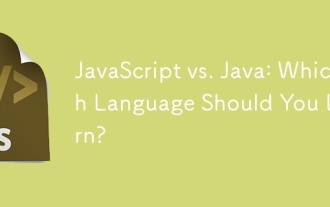 JavaScript vs Java: Bahasa mana yang harus anda pelajari?
Jun 10, 2025 am 12:05 AM
JavaScript vs Java: Bahasa mana yang harus anda pelajari?
Jun 10, 2025 am 12:05 AM
JavaScriptisidealForWebDevelopment, whersjavasuitslarge-scaleapplicationsandandroiddevelopment.1) javascriptexcelsincreatinginteractivewebexperiencesandfull-stackdevelopmentwithnode.js.2)
 Simbol komen mana yang hendak digunakan di JavaScript: penjelasan yang jelas
Jun 12, 2025 am 10:27 AM
Simbol komen mana yang hendak digunakan di JavaScript: penjelasan yang jelas
Jun 12, 2025 am 10:27 AM
Dalam JavaScript, memilih satu-satunya komen (//) atau ulasan multi-line (//) bergantung kepada keperluan dan keperluan projek komen: 1. Gunakan komen satu baris untuk tafsiran cepat dan sebaris; 2. Gunakan komen berbilang baris untuk dokumentasi terperinci; 3. Mengekalkan konsistensi gaya komen; 4. Elakkan daripada annotasi; 5. Pastikan komen dikemas kini secara serentak dengan kod. Memilih gaya anotasi yang betul dapat membantu meningkatkan kebolehbacaan dan pemeliharaan kod anda.
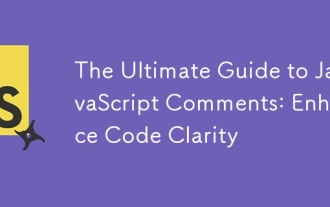 Panduan Terbaik untuk Komen JavaScript: Meningkatkan Kejelasan Kod
Jun 11, 2025 am 12:04 AM
Panduan Terbaik untuk Komen JavaScript: Meningkatkan Kejelasan Kod
Jun 11, 2025 am 12:04 AM
Ya, JavaScriptcommentsareneraryAnderyShouldbeusedefectively.1) theguedevelopersthroughcodelogicandIntent, 2) arevitalincomplexprojects, and3) couldenhanceclaritywithoutclutterthecode.
 Komen JavaScript: Penjelasan ringkas
Jun 19, 2025 am 12:40 AM
Komen JavaScript: Penjelasan ringkas
Jun 19, 2025 am 12:40 AM
JavaScriptcommentsareessentialformaintaining,reading,andguidingcodeexecution.1)Single-linecommentsareusedforquickexplanations.2)Multi-linecommentsexplaincomplexlogicorprovidedetaileddocumentation.3)Inlinecommentsclarifyspecificpartsofcode.Bestpractic
 Java vs JavaScript: Membersihkan kekeliruan
Jun 20, 2025 am 12:27 AM
Java vs JavaScript: Membersihkan kekeliruan
Jun 20, 2025 am 12:27 AM
Java dan JavaScript adalah bahasa pengaturcaraan yang berbeza, masing -masing sesuai untuk senario aplikasi yang berbeza. Java digunakan untuk pembangunan aplikasi perusahaan dan mudah alih yang besar, sementara JavaScript digunakan terutamanya untuk pembangunan laman web.
 Menguasai Komen JavaScript: Panduan Komprehensif
Jun 14, 2025 am 12:11 AM
Menguasai Komen JavaScript: Panduan Komprehensif
Jun 14, 2025 am 12:11 AM
Commentsarecrucialinjavascriptformaintainingclarityandfosteringcollaboration.1) theyhelpindebugging, onboarding, andunderstandingcodeevolution.2) menggunakan-linecommentsforquickexplanationsandmulti-linecommentsfordetaileddescriptions.3)
 Jenis Data JavaScript: menyelam yang mendalam
Jun 13, 2025 am 12:10 AM
Jenis Data JavaScript: menyelam yang mendalam
Jun 13, 2025 am 12:10 AM
Javascripthasseveralprimitivedatatypes: nombor, rentetan, boolean, undefined, null, simbol, andbigint, dan non-primitivetypesliikeobjectandarray.UnderstheseiscialfritingFritingefisien, bug-freecode: 1) numberusesa64-fitformat, pemimpin-fitformat, pemimpin-fitformat
 JavaScript: Meneroka jenis data untuk pengekodan yang cekap
Jun 20, 2025 am 12:46 AM
JavaScript: Meneroka jenis data untuk pengekodan yang cekap
Jun 20, 2025 am 12:46 AM
JavascripthassevenfundamentalDatypes: nombor, rentetan, boolean, undefined, null, objek, andsymbol.1) numberuseadouble-precisionformat, bergunaforwidevaluangesbutbecautiouswithfloating-pointarithmetic.2)






